我来分享七彩虹智能主板BIOS设置U盘启动教程
科技数码佚名2023-03-11
|
有很多朋友对于电脑如何进入BIOS设置U盘启动不是特别了解,而且不同的主板设置界面不一样,看到电脑开机的时候显示七彩虹智能主板,就想知道应该怎么进行设置,中睿百科网小编今天带来七彩虹智能主板BIOS设置U盘启动教程,希望能够帮到各位网友。 七彩虹智能主板BIOS设置U盘启动教程 1、电脑开机后一般屏幕下方会有英文提示,马上快速地按DEL热键,如下图:
2、键盘方向键往右移到“Boot”菜单上,下图:
3、在Boot界面方向键往下移到“Boot Option #1”上面按enter回车。
4、然后选择U盘选项,按回车。
5、接着按键盘上面的F10键保存并退出,弹出提示选择“YES”,然后即可进入U盘PE系统。
以上就是七彩虹智能主板BIOS设置U盘启动教程,中睿百科网还提供更多有关重装系统的教程,欢迎大家查阅。 |
- 上一篇

分享惠普笔记本电脑一键U盘启动快捷键是哪个(惠普笔记本电脑从u盘启动)
有不少朋友用的是惠普笔记本电脑,当电脑进不去系统桌面的时候就要靠U盘来重装系统了,中睿百科网小编今天带来惠普品牌笔记本一键u盘启动的教程,我们可以先了解惠普笔记本一键启动u盘的快捷键是什么,其实操作并不难。惠普品牌笔记本电脑一键启动u盘的快捷热键是:F9首先将u盘启动盘插入到笔记本电脑上usb插口(建议用中睿百科网U盘启动工具来制作),然后开机!开启电脑后当看到开机画面的时候,连续按下键盘上的
- 下一篇
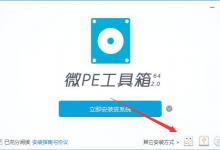
小编分享微pe工具箱怎么用(微pe工具箱怎么装系统)
微pe工具箱是一款专门用于系统安装、制作启动盘的软件,但是很多用户还不清楚如何使用该工具箱,在使用的时候经常会出现大大小小的问题,下面小编就给大家带来了微pe工具箱的使用教程。微pe工具箱使用教程1、首先我们打开软件,点击右下角





